- Pourquoi Path of Exile ne se lance-t-il pas ?
- Correction : Path of Exile ne se charge pas sur PC
- 1. Vérifiez la configuration système requise
- 2. Exécutez le jeu en tant qu’administrateur
- 3. Vérifier l’intégrité des fichiers du jeu
- 4. Mettre à jour le redistribuable Microsoft Visual C++
- 5. Mettre à jour DirectX
- 6. Mettre à jour les pilotes GPU
- 7. Désactiver les applications de superposition
- 8. Installez toutes les mises à jour Windows en attente
- 9. Désactiver le programme antivirus et pare-feu
- 10. Lancez le jeu en mode fenêtré (Steam)
- 11. Effectuez un démarrage propre
- 12. Fermer les processus d’arrière-plan
- 13. Réinitialiser le chemin de l’exil
- 14. Réinstaller Path of Exile
Path of Exile est un jeu de rôle bourré d’action populaire et gratuit. Auparavant, il n’était disponible que pour Microsoft Windows, mais après avoir constaté la demande de joueurs sur console, Grinding Gear Games a lancé la même chose pour les consoles en 2017 et 2019, respectivement. Il est maintenant disponible pour Xbox One et PS4. Le jeu a récemment reçu une nouvelle mise à jour, certains joueurs malheureux signalent que Path of Exile ne se lance pas ou ne se charge pas sur leur PC, ce qui est inattendu.
Si vous rencontrez également le même problème, suivez ce guide de dépannage pour le résoudre. Dans la plupart des scénarios, il est assez courant que presque tous les jeux PC aient leur juste part de problèmes ou de bogues ou même de multiples erreurs. Alors que Path of Exile ne fait pas exception ici, il semble que de nombreux joueurs sur PC rencontrent des problèmes de démarrage ou que le jeu ne se lance pas. Donc, il est toujours préférable d’entrer dans la vraie raison et de la réparer complètement.

Pourquoi Path of Exile ne se lance-t-il pas ?
Le jeu Path of Exile ne s’est pas bien passé avec le lancement car de nombreux bugs et erreurs de connectivité apparaissent aux joueurs, quelle que soit la plate-forme de jeu qu’ils utilisent. Donc, il convient de mentionner que Path of Exile est plein de problèmes que nous ne pouvons pas nier, mais parfois les problèmes de votre côté ou même avec votre PC (directement ou indirectement) peuvent également déclencher plusieurs problèmes de lancement ou de plantage du jeu. Alors, sans plus tarder, allons-y.
Il est possible que votre jeu Path of Exile ne se lance pas en raison d’un correctif de jeu obsolète, d’une version obsolète du pilote graphique ou d’une version Windows obsolète, de fichiers de jeu manquants ou corrompus, de problèmes avec Microsoft Visual C++ Redistributable, de tâches d’exécution en arrière-plan inutiles, etc. Alors que certains joueurs peuvent rencontrer des problèmes de lancement du jeu en raison d’un matériel PC incompatible, de tâches d’exécution en arrière-plan inutiles, d’applications superposées, etc.
Correction : Path of Exile ne se charge pas sur PC
Il semble que vous ne parveniez pas à lancer le jeu Path of Exile sur votre ordinateur Windows ou que le jeu refuse de se charger davantage, et il semble planter après un certain temps. Dans ce scénario, vous pouvez suivre toutes les solutions de contournement fournies une par une pour vérifier si votre problème a été résolu ou non.
Annonces
1. Vérifiez la configuration système requise
Tout d’abord, vous devrez vérifier si la configuration de votre PC répond à la configuration système requise pour le jeu ou non. Parfois, un matériel PC incompatible peut déclencher plusieurs problèmes lors du lancement du jeu.
Configuration minimale requise:
- SE : Windows 7 SP1/Windows 8
- Processeur: Compatible quadricœur 2,6 GHz x86
- Mémoire: 8 Go de RAM
- Graphique: NVIDIA GeForce GTX 650 Ti ou ATI Radeon HD 7850
- DirectX : Variante 11
- Réseau: connexion Internet à haut débit
- Stockage: 40 Go d’espace disponible
Exigences recommandées:
- SE : Windows 10
- Processeur: Compatible quadricœur 3,2 GHz x64
- Mémoire: 16 Go de RAM
- Graphique: NVIDIA GeForce GTX 1050 Ti ou ATI Radeon RX560
- DirectX : Variante 11
- Réseau: connexion Internet à haut débit
- Stockage: 40 Go d’espace disponible
- Notes complémentaires: Le stockage à l’état solide est recommandé
2. Exécutez le jeu en tant qu’administrateur
Si vous n’exécutez pas votre jeu vidéo en utilisant un privilège d’administrateur, cela peut entraîner des problèmes de lancement du jeu ou de plantage au démarrage, même le jeu ne se charge pas, etc. Il est donc préférable d’exécuter simplement le fichier exe du jeu en tant qu’administrateur sur votre Ordinateur Windows pour vérifier si cela résout le problème ou non. Faire cela:
Annonces
- Clic-droit sur le fichier de raccourci Path of Exile exe sur votre PC.
- Maintenant, sélectionnez Propriétés > Cliquez sur le Compatibilité languette.
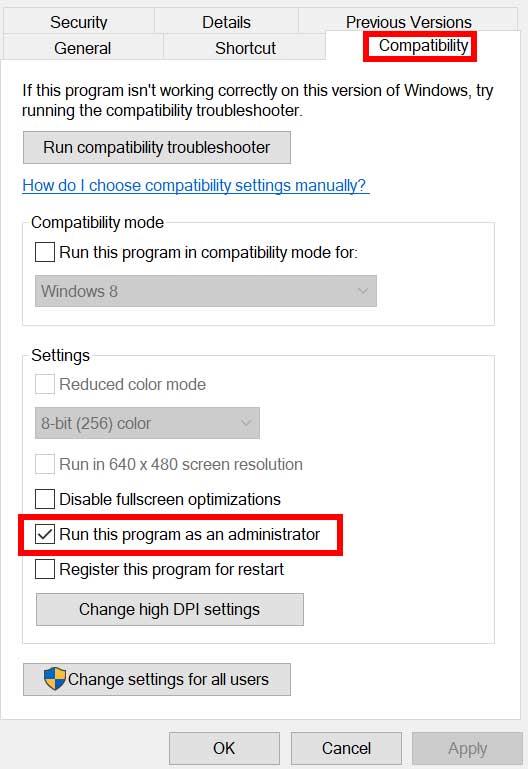
- Clique sur le Exécutez ce programme en tant qu’administrateur case à cocher pour la cocher.
- Cliquer sur Appliquer et sélectionnez D’ACCORD pour enregistrer les modifications.
3. Vérifier l’intégrité des fichiers du jeu
Si vos fichiers de jeu sont corrompus ou manquants pour des raisons inattendues, la vérification et la réparation des fichiers de jeu à l’aide du lanceur de jeu peuvent vous aider beaucoup. Pour faire ça:
- Lancement Vapeur > Cliquez sur Bibliothèque.
- Clic-droit sur Chemin de l’exil dans la liste des jeux installés.
- Maintenant, cliquez sur Propriétés > Aller à Fichiers locaux.
- Cliquer sur Vérifier l’intégrité des fichiers du jeu.
- Vous devrez attendre que le processus soit terminé.
- Une fois cela fait, redémarrez simplement votre ordinateur.
4. Mettre à jour le redistribuable Microsoft Visual C++
- Rendez-vous sur le chemin suivant sur votre PC :
C:\Program Files (x86)\Steam\steamapps\common\Steamworks Shared\_CommonRedist\vcredist
Annonces
- Vous devriez voir les dossiers suivants :
- 2012\vc_redist.x64.exe
- 2013\vc_redist.x64.exe
- 2019\vc_redist.x64.exe
- Assurez-vous simplement d’exécuter tous ces fichiers exécutables présents. (Si vous avez des dossiers différents, exécutez le fichier vc_redist.x64.exe dans ces dossiers)
- Enfin, redémarrez votre PC pour résoudre le problème.
5. Mettre à jour DirectX
- Allez à la C:\Program Files (x86)\Steam\steamapps\common\Steamworks Shared\_CommonRedist\DirectX chemin du dossier.
- Ensuite, lancez le DXSETUP.exe fichier pour réinstaller/mettre à jour DirectX.
- Une fois cela fait, redémarrez votre ordinateur pour appliquer les modifications.
6. Mettre à jour les pilotes GPU
Il semble que plusieurs joueurs concernés aient signalé le pilote graphique obsolète. Si vous utilisez également le pilote graphique obsolète pendant un certain temps, assurez-vous de vérifier les mises à jour en suivant les étapes ci-dessous :
- Presse Windows + X clés pour ouvrir le Menu Lien rapide.
- Maintenant, cliquez sur Gestionnaire de périphériques de la liste > Double-cliquez sur Prises d’écran.
- Clic-droit sur la carte graphique dédiée qui est active.
Publicité
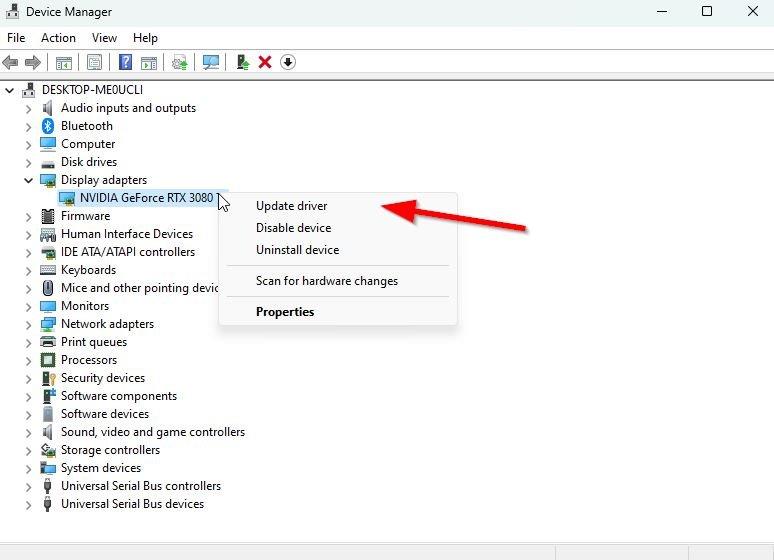
- Ensuite, sélectionnez Mettre à jour le pilote > Choisissez de Rechercher automatiquement des pilotes.
- Si une mise à jour est disponible, le système la téléchargera et l’installera automatiquement.
- Une fois cela fait, redémarrez l’ordinateur pour appliquer les modifications.
Cette méthode devrait résoudre le problème Path of Exile Won’t Launch on PC.Sinon, vous pouvez passer à la méthode suivante.
7. Désactiver les applications de superposition
Selon certains des joueurs concernés, la désactivation des applications de superposition telles que Xbox, Discord ou toute autre sur l’ordinateur Windows les a aidés à résoudre facilement le problème de non-lancement du jeu. Comme l’application de superposition dans le jeu s’exécute toujours en arrière-plan chaque fois que vous lancez le client du jeu, il est possible d’avoir des problèmes avec les processus ou les ressources système.
8. Installez toutes les mises à jour Windows en attente
Il est possible que des bogues Windows ou des fichiers système entrent en conflit avec le jeu pour le faire fonctionner correctement. Parfois, un problème d’incompatibilité peut également survenir lorsque vous n’avez pas mis à jour le logiciel pendant un certain temps. Alors, installez toutes les mises à jour Windows en attente et conservez-les avec la dernière version du système d’exploitation. Pour faire ça:
- Presse Windows + je clés pour ouvrir le Paramètres Windows menu.
- Cliquez ensuite sur Mise à jour et sécurité > Sélectionnez Vérifier les mises à jour sous le Windows Update section.
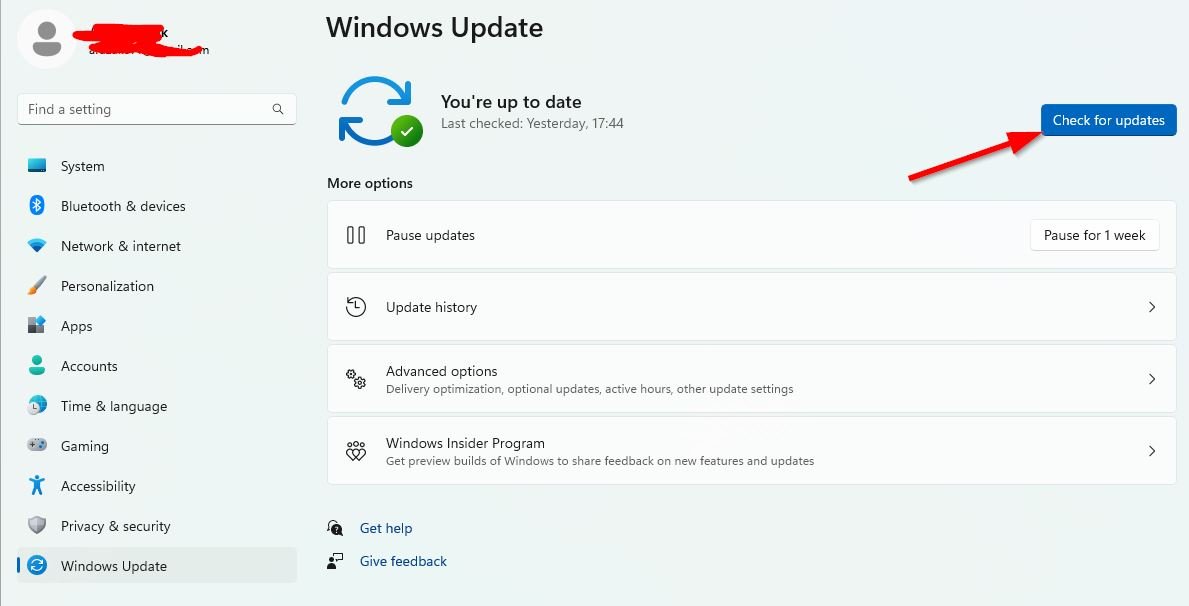
- Si une mise à jour des fonctionnalités est disponible, sélectionnez Télécharger et installer.
- Attendez un moment jusqu’à ce que la mise à jour soit terminée.
- Enfin, redémarrez votre PC pour appliquer les modifications immédiatement.
9. Désactiver le programme antivirus et pare-feu
- Clique sur le Le menu Démarrer > Tapez Panneau de commande et cliquez dessus.
- Maintenant, tapez pare-feu dans le champ de recherche > Cliquez sur fenêtre pare-feu.
- Dans le volet de gauche, cliquez sur Activer ou désactiver le pare-feu Windows.
- Assurez-vous de sélectionner Désactiver le pare-feu Windows pour le Paramètres de réseau privé, de domaine et public.
- Enfin, redémarrez le PC pour appliquer les modifications et vérifier le problème.
Maintenant, vous devrez également désactiver la protection antivirus (Windows Defender) en suivant les étapes ci-dessous :
- Dirigez-vous vers le Paramètres Windows > Confidentialité et sécurité.
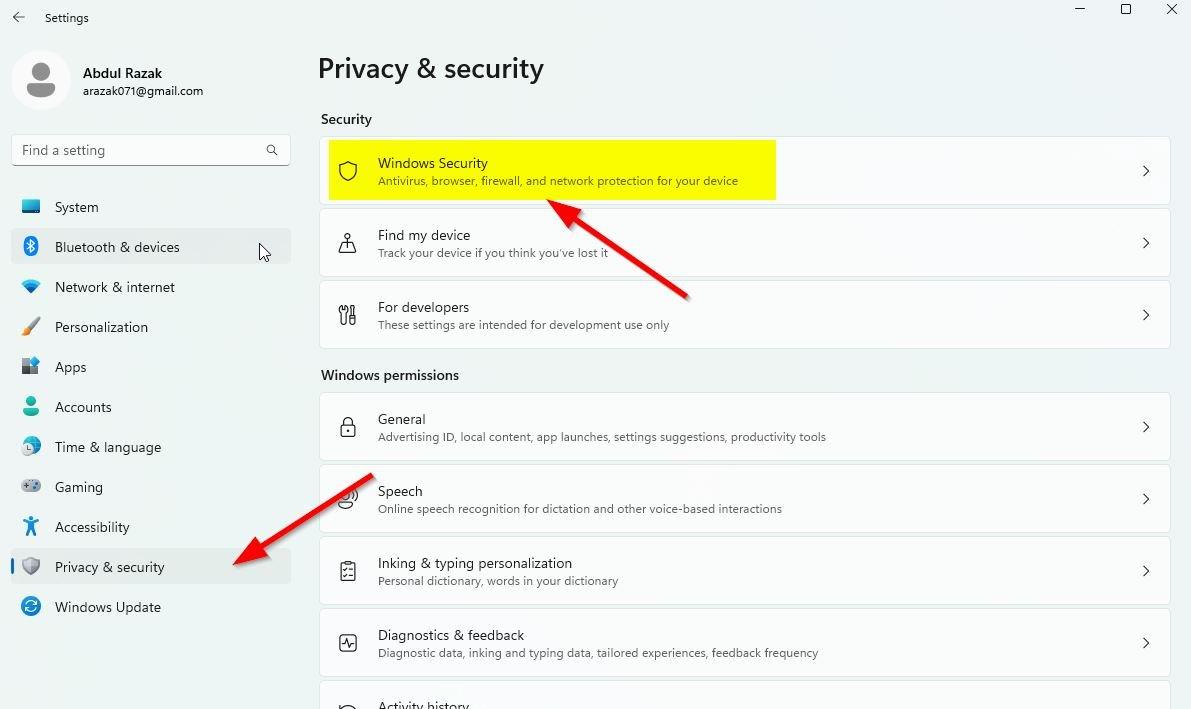
- Maintenant, allez à Sécurité Windows > Protection contre les virus et menaces.
- Cliquer sur Gérer les paramètres >Puis éteindre la Protection en temps réel option.
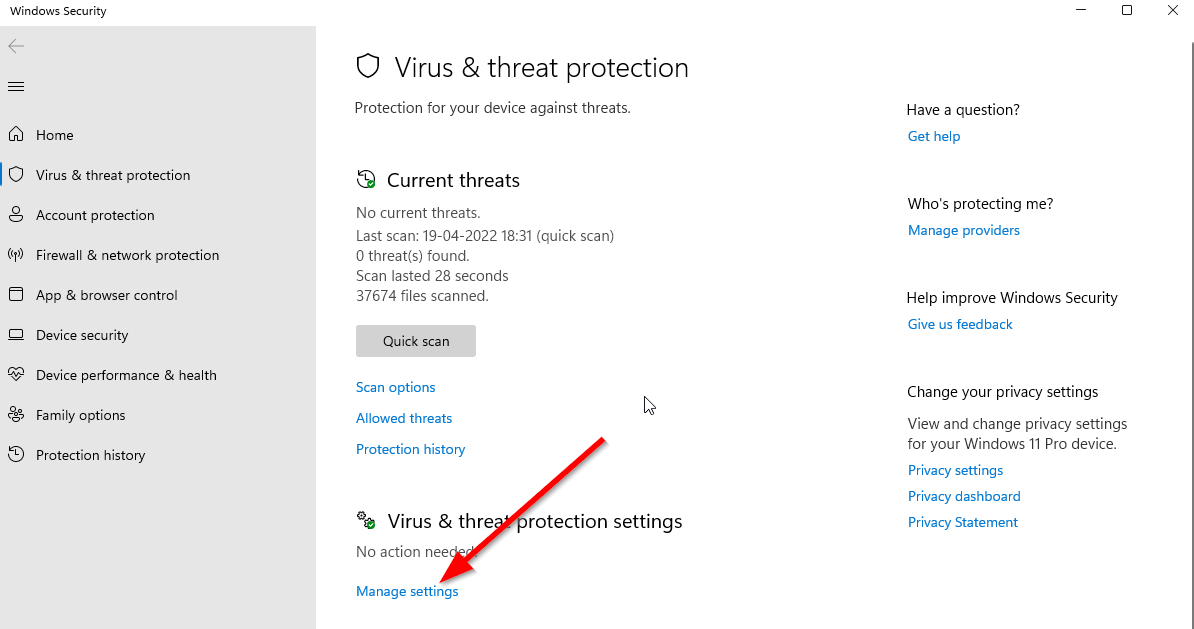
- Une fois cela fait, assurez-vous de redémarrer votre PC pour appliquer les modifications.
Si, au cas où, vous utilisez un programme antivirus tiers, assurez-vous de le désactiver manuellement.
10. Lancez le jeu en mode fenêtré (Steam)
Essayez de lancer le jeu en mode d’affichage fenêtré pour vérifier si cela vous aide. Parfois, un ordinateur avec une spécification matérielle moyenne peut causer plusieurs problèmes avec le mode d’affichage plein écran lors de l’exécution du jeu.
- Ouvrez le Vapeur client et rendez-vous sur Bibliothèque.
- Clic-droit sur Chemin de l’exil > Sélectionnez Propriétés.
- Dans le Général section, cliquez sur Définir les options de lancement.
- Ensuite, copiez et collez l’argument de ligne de commande suivant :
-fenêtré -noborder
- Assurez-vous d’enregistrer les modifications et essayez de relancer le jeu pour vérifier si Path of Exile se lance correctement ou non.
11. Effectuez un démarrage propre
- Presse Windows + R clés pour ouvrir le Courir boite de dialogue.
- Maintenant, tapez msconfig et frappe Entrer pour ouvrir le Configuration du système la fenêtre.
- Allez à la Prestations de service onglet > Activer le Cacher tous les services Microsoft case à cocher.
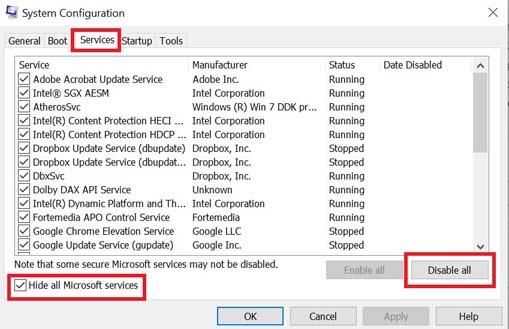
- Cliquer sur Désactiver tous les.
- Cliquer sur Appliquer et alors D’ACCORD pour enregistrer les modifications.
- Maintenant, cliquez sur le Commencez onglet > Cliquez sur Ouvrir le gestionnaire de tâches.
- Sous le Commencez depuis l’interface du Gestionnaire des tâches, cliquez sur les tâches particulières activées pour le démarrage au démarrage > Cliquez sur Désactiver.
- Sélectionnez les programmes de démarrage à fort impact et désactivez-les un par un.
- Une fois que tout est fait, redémarrez votre PC pour appliquer les modifications.
- Enfin, vérifiez si le problème Path of Exile Won’t Launch on PC a été résolu ou non.
12. Fermer les processus d’arrière-plan
- appuyez sur la Ctrl + Maj + Échap clés pour ouvrir Gestionnaire des tâches.
- Clique sur le Processus onglet > Sélectionnez la tâche que vous souhaitez fermer.
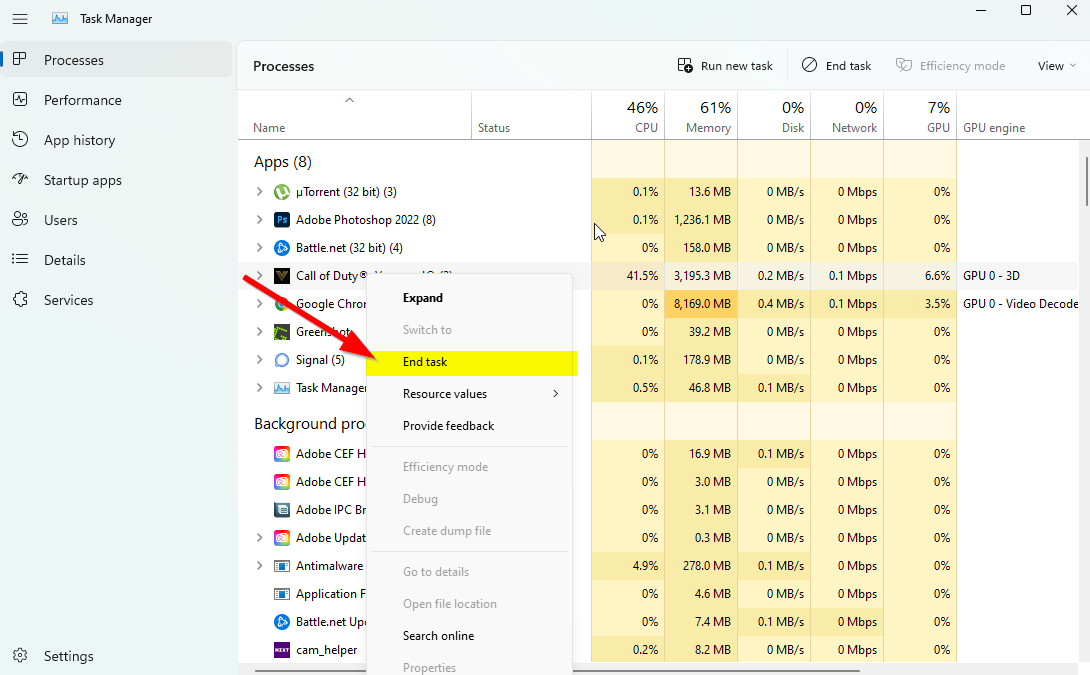
- Une fois sélectionné, cliquez sur Tâche finale. Assurez-vous de suivre les étapes pour chaque tâche individuellement.
- Une fois cela fait, redémarrez simplement votre ordinateur pour modifier les effets immédiatement.
13. Réinitialiser le chemin de l’exil
- appuyez sur la Windows (Démarrer) + X clés pour ouvrir le Menu Lien rapide.
- Sélectionner Applications et fonctionnalités > Cliquez sur Chemin de l’exil dans la liste des programmes installés pour le sélectionner.
- Maintenant, cliquez sur Options avancées > Sélectionnez Réinitialiser.
- Une fois cela fait, redémarrez votre ordinateur et essayez de lancer le jeu.
14. Réinstaller Path of Exile
Si aucune des méthodes n’a fonctionné pour vous, essayez de réinstaller le jeu Path of Exile pour vérifier si cela aide à résoudre le problème de non lancement du jeu. Faire cela:
- Lancez le Client vapeur sur ton ordinateur.
- Aller à Bibliothèque > Clic-droit sur le jeu Path of Exile.
- Dirigez-vous vers Faire en sorte > Sélectionnez Désinstaller.
- Si vous y êtes invité, cliquez sur Désinstaller à nouveau et suivez les instructions à l’écran pour terminer le processus de désinstallation.
- Une fois cela fait, assurez-vous de redémarrer votre ordinateur pour appliquer les modifications immédiatement.
- Ouvrez à nouveau le client Steam et installez le jeu en utilisant le compte Steam existant.
- Vous avez terminé. Prendre plaisir! Cela peut résoudre le problème Path of Exile ne se lancera pas sur PC.
C’est ça, les gars. Nous espérons que ce guide vous a été utile. Pour d’autres questions, vous pouvez commenter ci-dessous.












